
Turinys:
- Autorius John Day [email protected].
- Public 2024-01-30 10:47.
- Paskutinį kartą keistas 2025-01-23 14:59.

Labas, draugai, Mes suprojektuosime drono valdiklį Pcb.
Netrukus paskelbsiu siųstuvą Pcb.
Prašome pasidalyti mano projektu ir paremti mane, kad galėčiau daugiau projekto.
1 veiksmas: atsisiųskite „Fritzing“
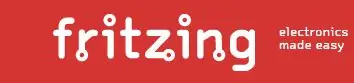
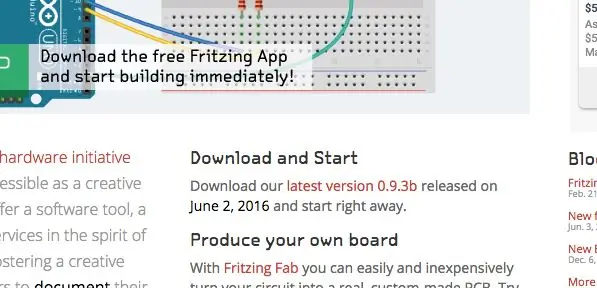
Manau, kad paprasčiausias PCB piešimo būdas yra „Fritzing“. Parsisiųsti Fritzing iš svetainės. „Fritzing“yra nemokama programa. Nustatykite „Fritzing“.
2 žingsnis: Fritzing 101
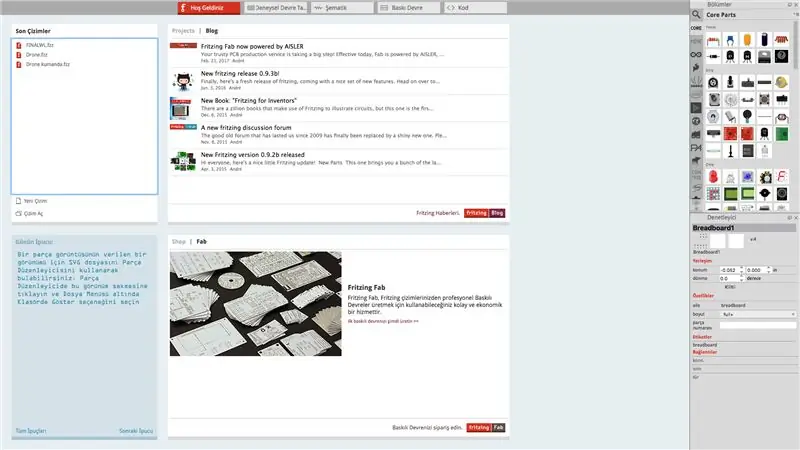
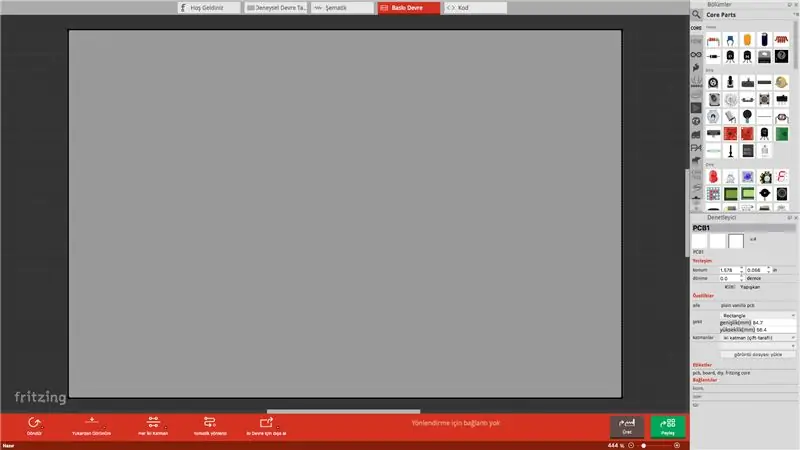
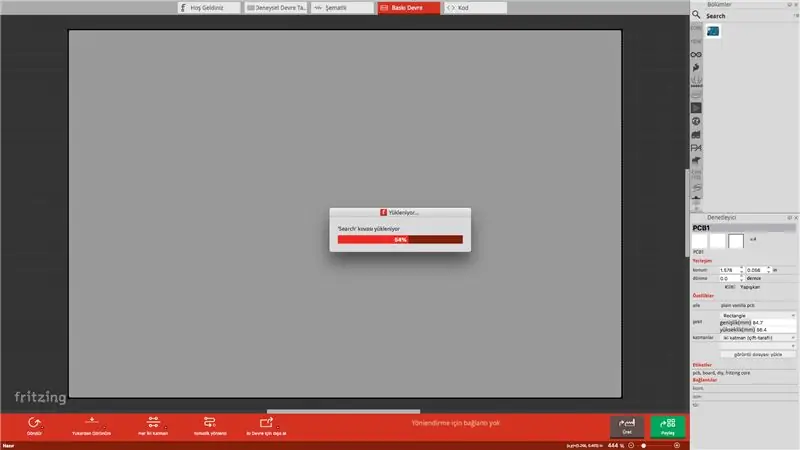
Atidarykite „Fritzing“.
Atidarykite naują piešinį.
Spustelėkite grandinę, kaip parodyta 2 paveiksle.
Pamatysite lentą. Tai yra mūsų pagrindinė plokštė. Šią lentą galite išplėsti iš kampo.
Tada galite pamatyti dalių langą.
Galite ieškoti dalių iš paieškos laukelio.
Ir jūs galite perbraukti dalį į lentą.
3 žingsnis: dalių pridėjimas
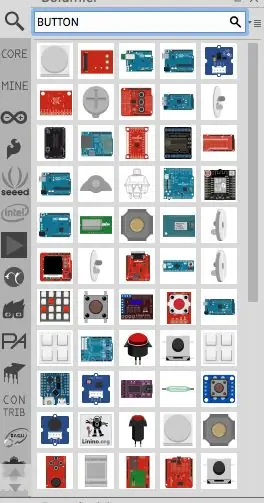
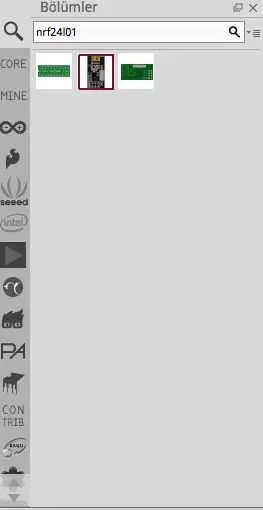
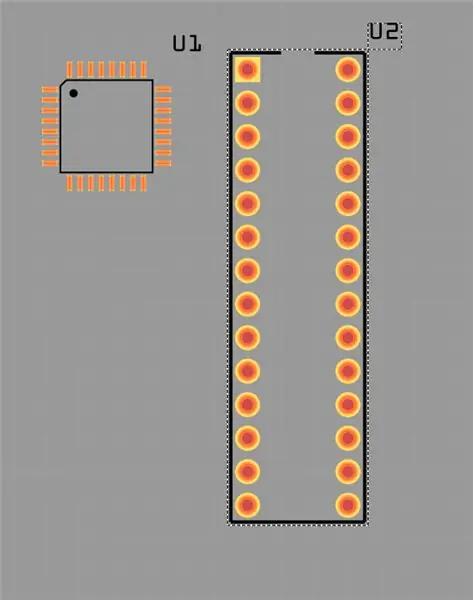
Jei radote tikrąją dalį, galite perbraukti ją į pagrindinę plokštę.
Kai perkeliate pelę ant kaiščių (nespaudžiate), galite pamatyti kaiščių pavadinimus.
Laive galite perkelti dalis.
4 žingsnis: piešimo būdai
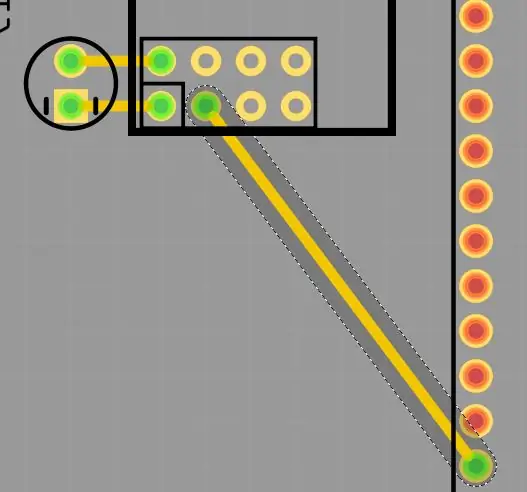
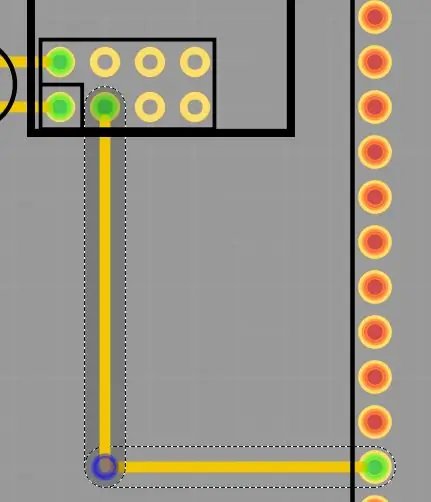
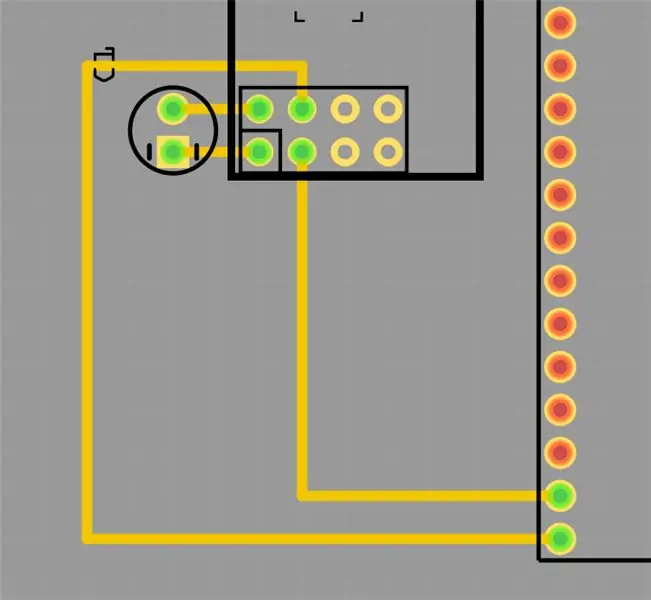
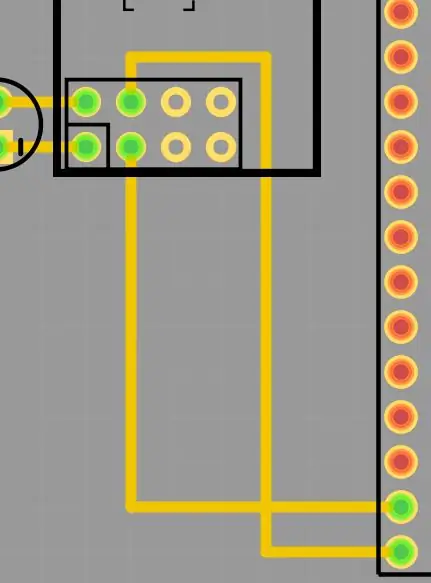
Spustelėkite smeigtuką ir perbraukite ant kito smeigtuko. Jūs gausite būdą, bet tai gali paliesti kitus kaiščius, turite sutvarkyti kabelius.
! Triukas: Jei norite minimalaus PCB dizaino, turėtumėte sudėti dalis beveik.
Galite suprojektuoti 2 sluoksnių plokštes.
Jei turite 2 kabelį su persidengimu, turėtumėte dešiniuoju pelės klavišu spustelėti kabelį ir galite nešioti šį kabelį po sluoksniu.
5 žingsnis: Apie drono valdiklį

Kokias dalis naudosime?
1 x ATMEGA328P
1 x nrf24l01 + pa (antena)
1 x Bmp180
1 x MPU6050 giroskopas
1 x 100uF kondensatorius
1 x kristalas
2 x 0.1uF kondensatorius
6x100k rezistorius
1 x mygtukas
1 x maitinimo lizdas
1 x įtampos reguliatorius (nuo 5V iki 3.3V)
1 x LED
6 žingsnis: dalių sujungimas
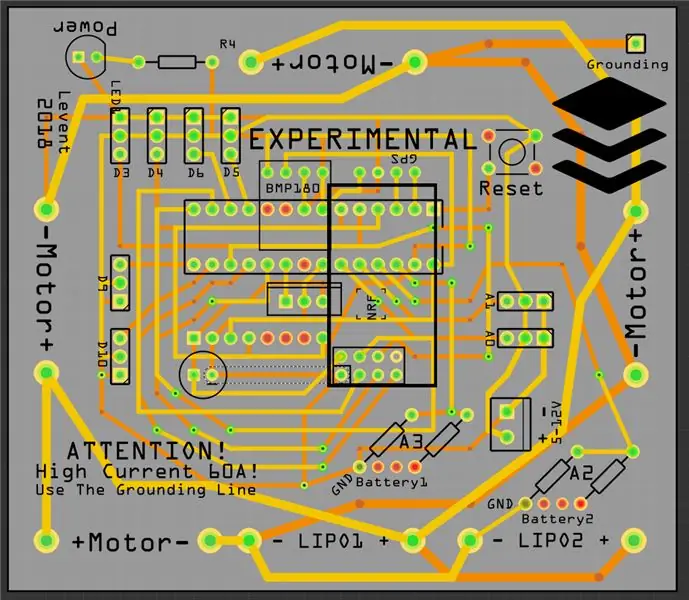
- Nuotraukoje galite pamatyti mano Pcb schemą.
- Nrf24l01 į „Atmega“;
- CE = 7
- CSN = 8
- SCK = 13
- MOSI = 11
- MISO = 12
- GND = GND
- VCC = 3.3V (iš reguliatoriaus)
- BMP180 į „Atmega“;
- VCC = 5V
- GND = GND
- SDA = A4
- SCL = A5
- MPU6050 „Atmega“;
- VCC = 3.3v (iš reguliatoriaus)
- Gnd = Gnd
- SDA = A4
- SCL = A5
- A4 ir A5 galime naudoti keliems įrenginiams.
- Vadovavo galiai
- + = 5V (iš rezistoriaus)
- - = Gnd
- Nuotraukoje galite pamatyti kitas jungtis.
7 žingsnis: Mano GRBL DOC
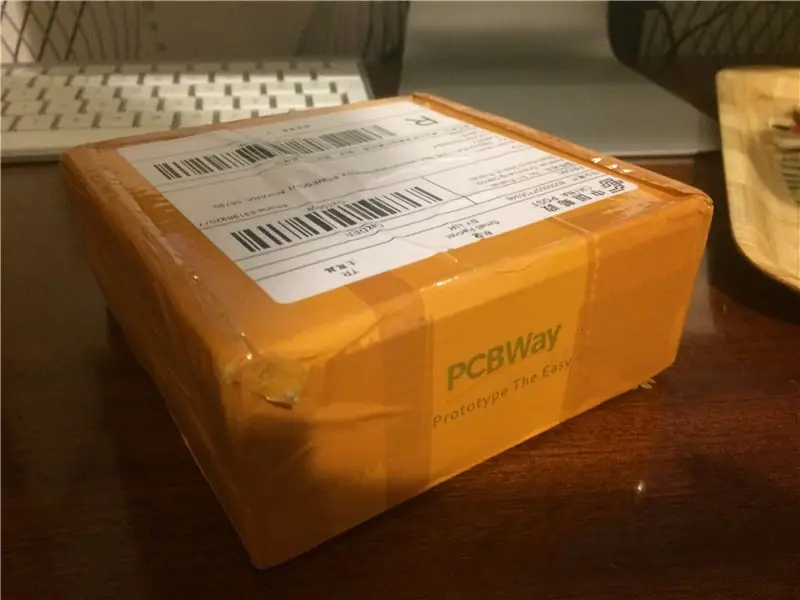

Aš naudojau „pcbway.com“, o mano kompiuteriai yra gerai pagaminti. Mano projektą galite pamatyti pcbway.com „Drone Controller“
8 žingsnis: PROGRAMINĖ ĮRANGA



Kaip galite užprogramuoti „Atmega328p“?
Atsakymas: naudokite „Arduino Uno“su „Atmega 328p-pu“procesoriumi.
Užprogramuokite lustą ir lydmetalį.
Kuriu programinę įrangą, kad galėtumėte atsiųsti man el. Laišką dėl programinės įrangos.
Baigęs darbą, įkeliu ten programinę įrangą.
Rekomenduojamas:
„Pasidaryk pats“makro objektyvas su AF (kitoks nei visi kiti „pasidaryk pats“makro objektyvai): 4 žingsniai (su nuotraukomis)

„Pasidaryk pats“makro objektyvas su AF (kitoks nei visi kiti „pasidaryk pats“makro objektyvai): mačiau daug žmonių, gaminančių makro objektyvus su standartiniu rinkiniu (paprastai 18–55 mm). Dauguma jų yra objektyvas, tiesiog prilipęs prie fotoaparato atgal arba nuimtas priekinis elementas. Abi šios galimybės turi neigiamų pusių. Objektyvui pritvirtinti
Pasidaryk pats „Osu! Taiko“valdiklis: 5 žingsniai

Pasidaryk pats „Osu! Taiko“valdiklis: „Taiko“yra populiarus japonų arkadinis žaidimas, kuriame žaidėjas muša būgną pagal muziką, bet jei ieškote šio projekto, įtariu, kad tai jau žinote
Sukurkite mini „pasidaryk pats“hidroponines sistemas ir pasidaryk pats „Hydroponic Herb Garden“su „WiFi“įspėjimais: 18 žingsnių

Sukurkite mini „pasidaryk pats“hidroponines sistemas ir pasidaryk pats „Hydroponic Herb Garden“su „Wi -Fi“įspėjimais: šioje pamokoje parodysime, kaip sukurti #DIY #hidroponikos sistemą. Ši „pasidaryk pats“hidroponinė sistema laistys pagal pasirinktą hidroponinį laistymo ciklą, 2 minutes įjungus ir 4 minutes išjungus. Jis taip pat stebės rezervuaro vandens lygį. Ši sistema
„Arduino“pagrindu sukurtas „pasidaryk pats“žaidimų valdiklis - „Arduino PS2“žaidimų valdiklis - Žaidimas „Tekken“naudojant „pasidaryk pats“„Arduino“žaidimų pultą: 7 žingsniai

„Arduino“pagrindu sukurtas „pasidaryk pats“žaidimų valdiklis | „Arduino PS2“žaidimų valdiklis | Žaidimas „Tekken“naudojant „pasidaryk pats“„Arduino Gamepad“: Sveiki, vaikinai, žaisti žaidimus visada smagu, tačiau žaisti su savo „pasidaryk pats“žaidimo valdikliu yra smagiau. Taigi, mes padarysime žaidimų valdiklį naudodami „arduino pro micro“šioje instrukcijoje
Atnaujinkite „pasidaryk pats“laistymo puodą su „WiFi“į „pasidaryk pats“judesio aptikimo signalizacijos signalą 17 žingsnių

Atnaujinkite „pasidaryk pats“laistymo puodą su „WiFi“į „pasidaryk pats“judesio aptikimo signalizatorių sėjamoji: Šiame straipsnyje mes parodysime, kaip patobulintą savaiminio laistymo puodą su „WiFi“atnaujinti į „pasidaryk pats“laistymo puodą su „WiFi“ir judesio aptikimo signalizacija. Jei neskaitėte straipsnio apie tai, kaip sukurti „pasidaryk pats“laistymo puodą su „WiFi“, galite baigti
